Avast Cleanup Premium je optimalizační nástroj, který v zařízení s Windows vyhledává nepotřebné položky a problémy s výkonem počítače, uvolňuje místo na disku a zvyšuje rychlost systému.
Testování zařízení s Windows
Pokud používáte Avast Cleanup Premium poprvé, aplikace se po dokončení instalace automaticky otevře a můžete kliknutím na Spustit test provést obecné testování.
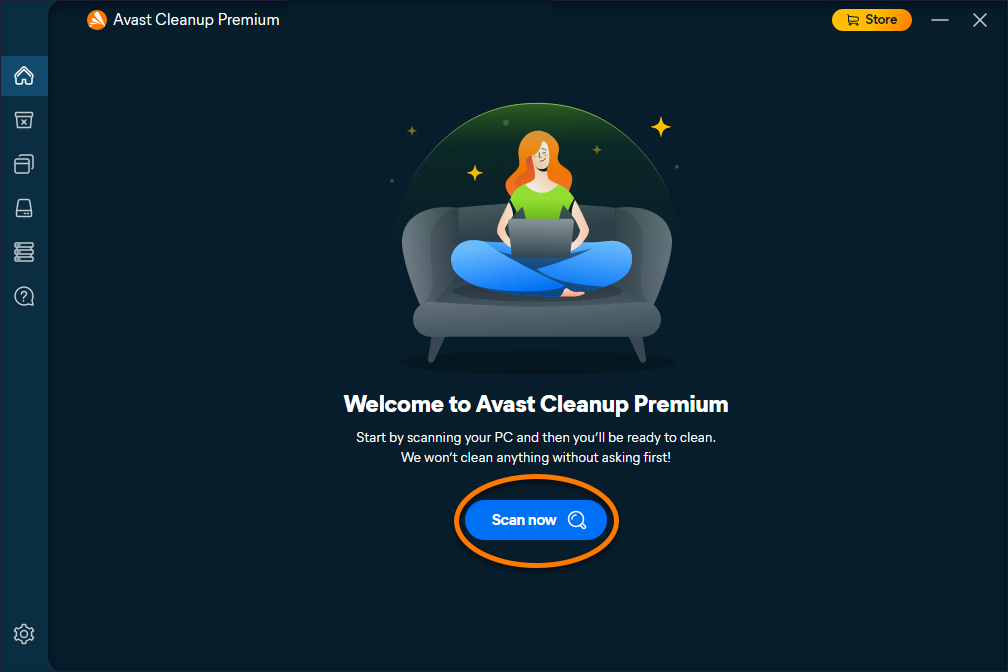
Výsledky testu se zobrazí na hlavním řídicím panelu. Jak spouštět následné obecné testy:
- Otevřete Avast Cleanup Premium a klikněte na Otestovat znovu.

- Po dokončení testu se řiďte pokyny k jednotlivým nalezeným problémům.

Obecný test hledá nepotřebné položky, které je možné vyčistit, a způsoby, jak zlepšit výkon systému. Podrobné pokyny k jednotlivým kategoriím najdete v dále uvedených částech.
Uvolnění místa na disku
Avast Cleanup Premium hledá a bezpečně maže nepotřebné soubory v systému a data webových prohlížečů, aby uvolnil místo na disku.
- Otevřete Avast Cleanup Premium a najeďte myší na boční nabídku, poté vyberte Čištění disku.

- Vyberte kategorii, kterou chcete vyčistit.
Pokud jste dosud nespustili test, nemůžete vybrat kategorii ani režim čištění. V pravém horním rohu klikněte na Otestovat systém a spusťte první test.

- Vyberte preferovaný režim čištění.
Pokud při čištění prohlížečů vyberete režim Úplné, smaže funkce Čištění prohlížeče automaticky vyplňované údaje, které máte ve vybraných prohlížečích uložené.

- Klikněte na Vyčistit.
Pokud máte prohlížeče, které čistíte, otevřené, zavřete je a poté klikněte na Pokračovat.

- Po dokončení čištění klikněte na Zpět na řídicí panel nebo Pokračovat v čištění.

Vybrané kategorie souborů jsou vyčištěné.
Povolení Automatického čištění
Automatické čištění běží tiše na pozadí, nevyžaduje žádné zásahy ze strany uživatele a uvolňuje vám v zařízení s Windows místo, protože odebírá zbytečné položky, jako jsou poškození zástupci nebo chybné položky registru.
Jak povolit Automatické čištění:
- Otevřete Avast Cleanup Premium a najeďte myší na boční nabídku. Poté klikněte na
 Nastavení (ikona ozubeného kola).
Nastavení (ikona ozubeného kola). 
- Vyberte kartu Automatické čištění.

- Klikněte na šedý přepínač (Vypnuto), aby se změnil na zelený (Zapnuto).

- Volitelně můžete pomocí rozevírací nabídky určit četnost testů.

- Volitelně vyberte typy souborů, které Avast Cleanup Premium při automatickém čištění smí odebírat. Typy souborů, které Avast zaškrtne automaticky, je možné bezpečně vyčistit beze ztráty důležitých dat.

Automatické čištění je povolené.
Správa aplikací
Avast Cleanup Premium vyhledává v zařízení s Windows zastaralé a nepoužívané aplikace a pak je umožňuje snadno aktualizovat, uspat nebo odinstalovat. Díky tomu mohou vaše aplikace fungovat optimálně a dojde k uvolnění prostředků zařízení s Windows.
Aktualizace aplikací
- Otevřete Avast Cleanup Premium a najeďte myší na boční nabídku, poté klikněte na Správce aplikací.

- Na kartě Aktualizátor najděte aplikaci, kterou chcete aktualizovat, a klikněte na Aktualizovat.
Pokud jste dosud nespustili test, nemůžete vybrat kartu aktualizátoru. V pravém horním rohu klikněte na Skenování programů a spusťte první test.

Aplikace se aktualizuje.
Uspání aplikací
Některé aplikace zpomalují systém tím, že běží tiše na pozadí. Avast Cleanup Premium tyto aplikace najde a umožní vám je bezpečně uspat, aby počítač pracoval rychleji.
- Otevřete Avast Cleanup Premium, najeďte myší na boční nabídku a poté klikněte na Správce aplikací.

- Vyberte kartu Režim spánku.

- Na obrazovce Režim spánku se nachází seznam aplikací, které zbytečně běží na pozadí a zpomalují vám zařízení s Windows. Pokud chcete některou aplikaci uspat, kliknutím přepněte přepínač u aplikace ze zelené polohy (Zapnuto) na šedou (Vypnuto).

Vybrané aplikace jsou uspané. Uspané aplikace můžete otevírat a používat jako obvykle. Jakmile aplikaci zavřete, Avast Cleanup Premium ji automaticky znovu uspí.
Pokud chcete uspanou aplikaci zapnout, kliknutím posuňte přepínač z šedé polohy (Vypnuto) na zelenou (Zapnuto).
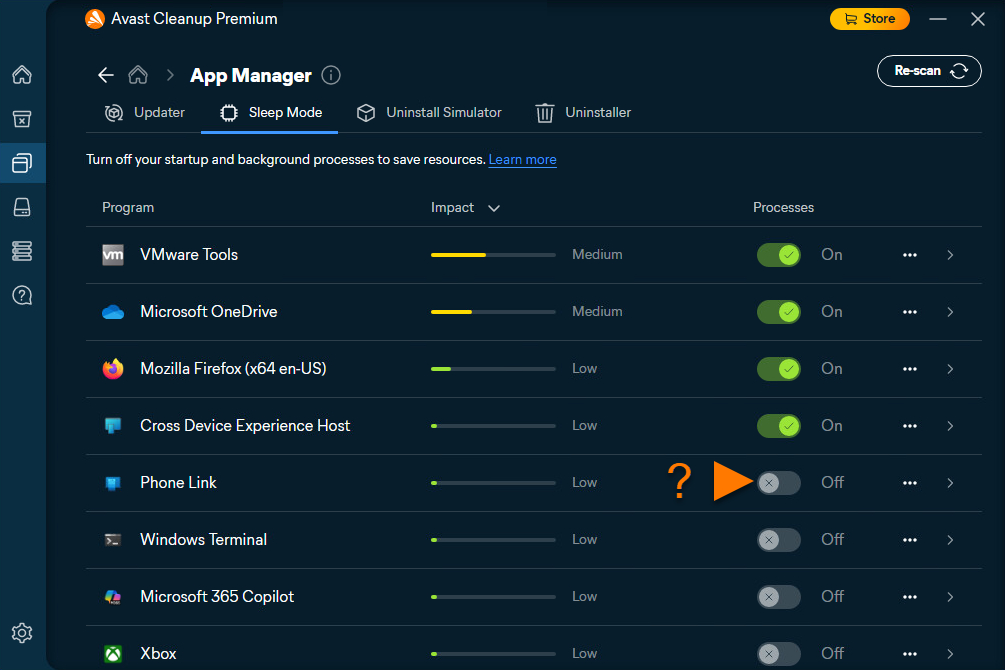
Odinstalace nepoužívaných aplikací
- Otevřete Avast Cleanup Premium a najeďte myší na boční nabídku, poté klikněte na Správce aplikací.

- Na kartě Odinstalační program najděte aplikaci, kterou chcete odinstalovat, a klikněte na Odinstalovat.

- Výběrem možnosti Odinstalovat potvrďte odinstalaci aplikace.

Aplikace se odinstaluje.
Analýza zařízení s Windows
Pokud chcete najít různé problémy, které mohou ovlivnit výkon a zabezpečení vašeho zařízení s Windows, otevřete Avast Cleanup Premium, najeďte myší na boční nabídku a poté klikněte na Správce disků. Podle pokynů na obrazovce Správce disků případné problémy vyřešte.
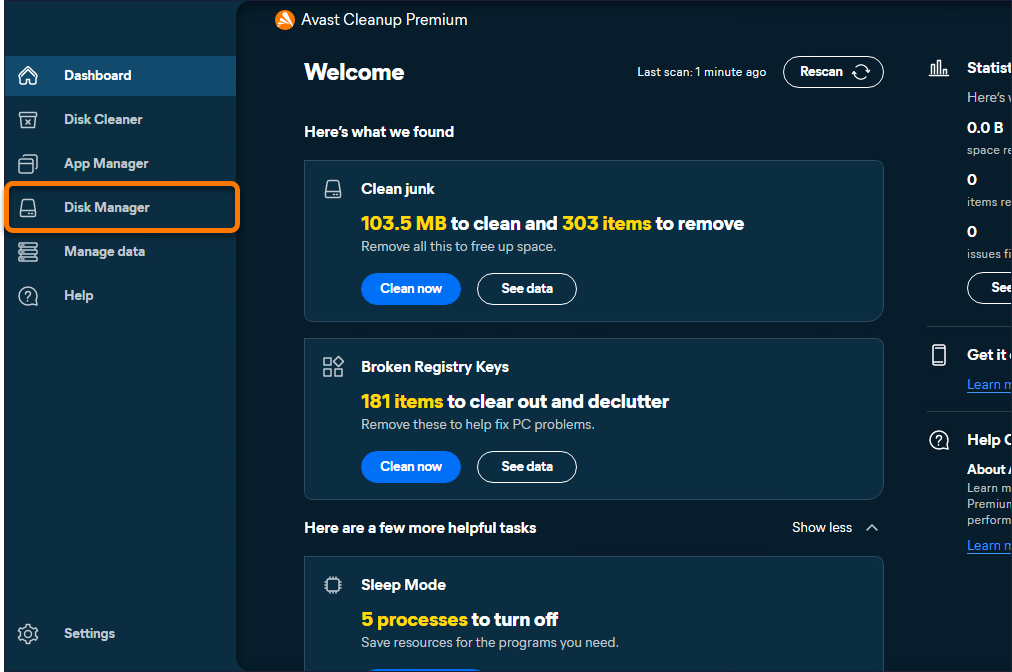
Další informace o problémech, které může Avast Cleanup Premium při testu Správce disků zjistit, najdete v následujícím článku:
Správa dat
Skartování dat
Skartovač dat trvale smaže vaše soubory, aby se uvolnilo místo a zvýšilo zabezpečení zařízení. Postup skartování dat:
- Otevřete Avast Cleanup Premium, najeďte myší na boční nabídku a poté klikněte na Správa dat.

- Na kartě Skartovač dat klikněte na Vybrat soubory.

- Podle toho, co chcete skartovat, klikněte na Vybrat soubory nebo Vybrat složky.

- Najděte a vyberte soubor nebo složku, kterou chcete skartovat, a poté klikněte na Otevřít.

- Chcete-li skartování souboru nebo složky zahájit, klikněte na příslušném panelu na Skartovat.

- Ve vyskakovacím potvrzovacím okně s dotazem Chcete položky nadobro skartovat? klikněte na Skartovat.
Chcete-li skartování souboru nebo složky zastavit, klikněte na příslušném panelu na ikonu
X▸ Zrušit skartování.
- Až budou soubory skartované, klikněte na Hotovo nebo Skartovat další.

Obnovení dat
Obnovení dat vám pomůže obnovit smazané soubory z pevných disků a dalších úložných zařízení. Obnovení souborů:
- Otevřete Avast Cleanup Premium, najeďte myší na boční nabídku a poté klikněte na Správa dat.

- Na kartě Obnovení dat klikněte na Spustit test.

- Zvolením požadovaných možností v každé kategorii můžete hledání upřesnit. Klikněte na šipku rozbalovací nabídky vedle možnosti Zobrazit rozšířené filtry a přidejte do svého hledání další filtry.
Přidání podrobných filtrů může usnadnit hledání požadovaných položek a zkrátit dobu trvání testu.

- Klikněte na Otestovat.
Tento test může trvat několik minut.

- Zaškrtněte políčka vedle souborů, které chcete obnovit, a poté klikněte na Obnovit.

- Vyberte složku, do které chcete soubory obnovit, a klikněte na OK.
Doporučujeme zvolit jiný disk, protože šance na úspěšné obnovení dat bude vyšší. Obnovení dat za použití stejné jednotky může skončit přepsáním obnovených souborů a způsobit selhání operace.

- Klikněte na Spustit obnovení.

- Po obnovení souborů klikněte na Zpět na řídicí panel nebo Obnovit další.

Další doporučení
Další informace o aplikaci Avast Cleanup Premium najdete v následujícím článku:
Avast Cleanup Premium je nástroj pro optimalizaci Macu, který zahrnuje řadu testů k detekci nepotřebných položek a problémů s výkonem, uvolňuje místo na disku a zvyšuje rychlost systému.
Spuštění funkce Rychlé vyčištění
Rychlé vyčištění vyhledá v Macu nepotřebné soubory a umožní vám vybrat, které soubory mají být smazány, aby se uvolnilo místo na disku. Rychlé vyčištění také umožňuje z webových prohlížečů snadno mazat soubory cookie a jiná data o prohlížení.
Tímto postupem spustíte test:
- Otevřete Avast Cleanup Premium a na panelu Rychlé vyčištění klikněte na Otestovat.

- Zaškrtněte políčka vedle typů souborů, které chcete vyčistit. Kliknutím na šipku
vmůžete také rozbalit určitou část a vybrat konkrétní soubory, které chcete vyčistit.
- Klikněte na Vyčistit ▸ Hotovo.

Vyčištění místa na disku
Možnost Vyčistit nepotřebná data vyhledá v Macu nepotřebné soubory a umožní vám vybrat, které soubory mají být smazány, aby se uvolnilo místo na disku. Jak spustit test a odebrat soubory:
- Otevřete Avast Cleanup Premium, najeďte myší na boční nabídku a vyberte Vyčistit nepotřebná data.

- Klikněte na Vyhledat nepotřebná data.

- V rozevírací nabídce v levém dolním rohu vyberte kategorie souborů k odebrání. K dispozici máte následující možnosti:
- Doporučený výběr: Vybere pouze kategorie souborů, které můžete bezpečně vyčistit, aniž by došlo ke ztrátě důležitých dat.
- Vybrat vše: Vybere všechny kategorie souborů v seznamu. Výběr kategorií souborů, které čistit nechcete, můžete ručně zrušit.
- Nevybírat nic: Zruší výběr všech kategorií souborů v seznamu. Poté můžete ručně vybrat kategorie souborů, které chcete čistit.

- Jakmile vyberete soubory, které chcete odebrat, klikněte na Vyčistit.

- Pokud se objeví výzva, zadejte heslo, kterým se přihlašujete k Macu, a klikněte na OK.

- Kliknutím na Hotovo se vraťte na hlavní obrazovku aplikace Avast Cleanup Premium.

Čištění prohlížečů
Pomocí možnosti Vyčistit prohlížeč lze z webových prohlížečů snadno mazat soubory cookie a jiná data o prohlížení. K dispozici máte následující možnosti:
- Můžete spustit ruční test a určit, která data chcete odebrat.
- Můžete vybrat typ historie prohlížeče, kterou má Avast Cleanup Premium odstranit.
- Můžete nastavit, aby aplikace Avast Cleanup Premium prováděla automatické testy.
- Můžete přidat povolené weby, jejichž soubory cookie a jiná data o prohlížení nemá Avast Cleanup Premium mazat.
Spuštění ručního testu
- Otevřete Avast Cleanup Premium, najeďte myší na boční nabídku a vyberte Vyčistit prohlížeč.

- Klikněte na Zkontrolovat prohlížeče.

- V rozevírací nabídce v levém dolním rohu vyberte položky, které chcete odebrat. K dispozici máte následující možnosti:
- Doporučený výběr: Vybere pouze položky, které je možné bezpečně vyčistit, aniž by došlo ke ztrátě potenciálně užitečných dat. Položky vybrané k vyčištění můžete zkontrolovat kliknutím na možnost Podrobnosti u příslušného prohlížeče.
- Vybrat vše: Vybere všechny položky v seznamu. Poté můžete u libovolného prohlížeče kliknout na možnost Podrobnosti a ručně zrušit výběr kterýchkoli položek, které nechcete vyčistit.
- Nevybírat nic: Zruší výběr všech položek v seznamu. Poté můžete u prohlížeče kliknout na možnost Podrobnosti a ručně vybrat položky, které chcete vyčistit.

- Kliknutím na Vyčistit odeberete vybraná data.

- Kliknutím na Hotovo se vraťte na hlavní obrazovku aplikace Avast Cleanup Premium.

Výběr historie prohlížeče
- Otevřete Avast Cleanup Premium, najeďte myší na boční nabídku a vyberte Vyčistit prohlížeč.

- Klikněte na Zkontrolovat prohlížeče.

- Klikněte na Nastavení.

- Zaškrtněte políčko vedle možnosti Mazat jen historii prohlížečů starší než: a zvolte požadovanou četnost.

Plánování automatických testů
- Otevřete Avast Cleanup Premium, najeďte myší na boční nabídku a vyberte Vyčistit prohlížeč.

- Klikněte na Zkontrolovat prohlížeče.

- Klikněte na Nastavení.

- V rozevírací nabídce u kteréhokoli prohlížeče vyberte, jak často má Avast Cleanup Premium u daného prohlížeče vyhledávat soubory cookie a data o prohlížení.

- Vyberte panel příslušného webového prohlížeče a zaškrtněte pole u dat, která má Avast Cleanup Premium z daného prohlížeče odstraňovat.

Automatické testování je pro vybraný prohlížeč zapnuté.
Přidání povolených webů
- Otevřete Avast Cleanup Premium, najeďte myší na boční nabídku a vyberte Vyčistit prohlížeč.

- Klikněte na Zkontrolovat prohlížeče.

- Klikněte na Nastavení.

- Přejděte do části Seznam povolených souborů cookie a vyberte Přidat ručně.

- Podle níže uvedené možnosti A nebo B přidejte web:
- Možnost A: Do levého textového pole zadejte adresu webu (například example.com) a klikněte na Přidat.

- Možnost B: Vyberte web z rozevírací nabídky oblíbených webů a klikněte na Přidat.

- Možnost A: Do levého textového pole zadejte adresu webu (například example.com) a klikněte na Přidat.
Vybraný web bude z mazání souborů cookie vynechán.
X) na panelu příslušného webu. 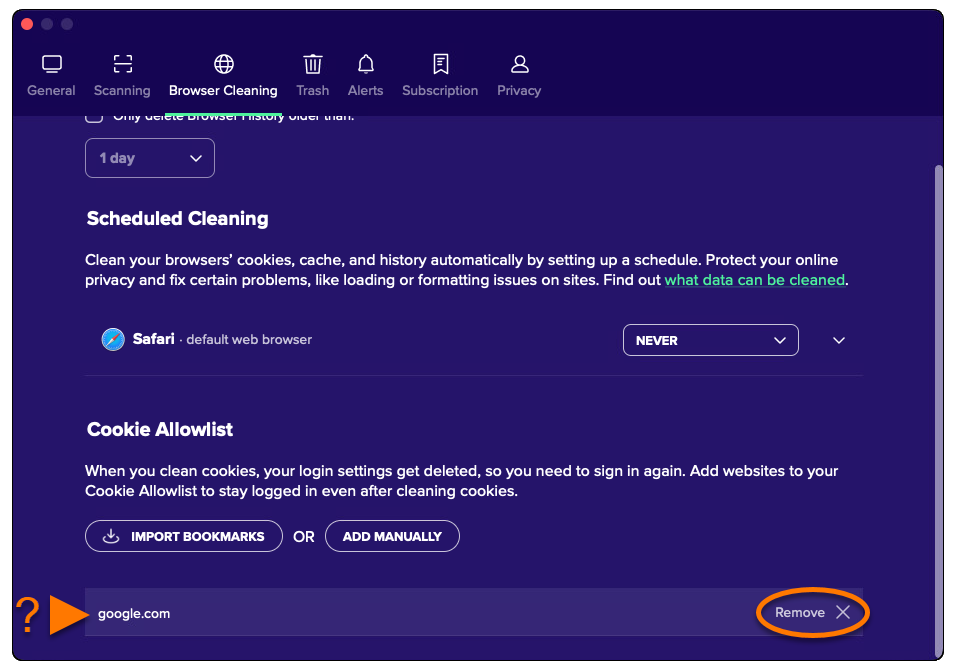
Odstranění duplicitních souborů
Možnost Vyhledávač duplikátů vyhledá v Macu duplicitní soubory. Jak spustit test a odebrat duplicitní soubory:
- Otevřete Avast Cleanup Premium a vedle možnosti Vyhledávač duplikátů klikněte na Najít.

- Zaškrtněte umístění, kde chcete duplicitní soubory hledat. Chcete-li přidat další složky nebo externí jednotky, klikněte na Přidat a vyberte požadovanou složku nebo jednotku.

- Klikněte na Otestovat.

- Po dokončení testu klikněte na možnost Zobrazit duplikáty.

- V rozevírací nabídce v levém dolním rohu vyberte soubory, které chcete odebrat. K dispozici máte následující možnosti:
- Ponechat nejstarší: Automaticky vybere nejnovější verzi každého souboru, který se má odebrat.
- Ponechat nejnovější: Automaticky vybere nejstarší verzi každého souboru, který se má odebrat.
- Nevybírat nic: Zruší výběr všech souborů a umožní vám ručně vybrat soubory k odebrání. Zaškrtněte každý soubor, který chcete odebrat. Až zaškrtnete soubor, Nevybírat nic se změní na Vlastní výběr.

- Jakmile vyberete soubory, které chcete odebrat, klikněte na Vyčistit.

- Pokud se zobrazí výzva, zadejte heslo, kterým se přihlašujete k Macu, a klikněte na OK.

- Kliknutím na Hotovo se vraťte na hlavní obrazovku aplikace Avast Cleanup Premium.

Vyhledání nekvalitních a podobných fotografií
Možnost Projít fotografie vyhledá na Macu fotografie, které jsou rozmazané, tmavé nebo podobné. Jak vyhledat a zkontrolovat nekvalitní a podobné fotografie:
- Otevřete Avast Cleanup Premium a vedle možnosti Analyzovat fotografie klikněte na Najít.

- Zaškrtněte umístění, kde chcete fotografie hledat. Chcete-li přidat další složky, externí jednotky nebo konkrétní fotografie, klikněte na Přidat a vyberte požadovanou složku, jednotku nebo fotografii.

- Klikněte na Otestovat.

- Po dokončení testu klikněte na Zkontrolovat a v částech Nekvalitní fotografie nebo Podobné fotografie se podívejte na fotografie, které aplikace Avast Cleanup Premium identifikovala.

- Kliknutím na Rozumím zavřete vyskakovací zprávu.

- V rozevírací nabídce v levém dolním rohu vyberte soubory, které chcete odebrat. K dispozici máte následující možnosti:
- Vybrat vše: Vybere všechny nalezené fotografie.
- Doporučené: Vybere fotografie, které Avast Cleanup Premium doporučuje k odebrání.
- Nevybírat nic: Zruší výběr všech fotografií a umožní vám ručně vybrat fotografie k odebrání. Zaškrtněte každou fotografii, kterou chcete odebrat. Až zaškrtnete fotografii, Nevybírat nic se změní na Vlastní výběr.

- Jakmile vyberete fotografie, které chcete odstranit, klikněte na Odebrat.

- Kliknutím na Odebrat potvrďte odstranění vybraných fotografií.

- Klikněte na Vyčistěte ještě více dat nebo Zkontrolovat a opakováním kroků 5–8 uvedených výše pokračujte v kontrole a odstraňování fotografií.

- Kliknutím na Hotovo se vraťte na hlavní obrazovku aplikace Avast Cleanup Premium.

Odinstalace nepoužívaných aplikací
Pomocí možnosti Odinstalovat aplikace můžete snadno najít a odebrat aplikace, které už nepoužíváte, aby vám v Macu zbytečně nezabíraly místo. Jak odinstalovat nepoužívané aplikace:
- Otevřete Avast Cleanup Premium a vedle možnosti Odinstalovat aplikace klikněte na Zobrazit.

- Zaškrtnutím příslušného pole požadovanou aplikaci vyberte. Seznam aplikací můžete také filtrovat pomocí kategorií Nepoužívané aplikace a Velké aplikace na levém panelu.

- Jakmile vyberete aplikace k odebrání, klikněte na tlačítko Odinstalovat.

- Kliknutím na tlačítko Odinstalovat potvrďte odebrání vybraných aplikací z Macu.

- Pokud k tomu budete vyzváni, zadejte heslo, kterým se přihlašujete k Macu, a klikněte na tlačítko OK.

- Kliknutím na Hotovo se vraťte na hlavní obrazovku aplikace Avast Cleanup Premium.

Správa položek po spuštění
Možnost Spravovat položky po spuštění umožňuje vypnout nepotřebné procesy, které se automaticky spouštějí při startu Macu, a omezit tak problémy, jako je zpomalování nebo dlouhé načítání obrazovek. Jak spravovat položky po spuštění:
- Otevřete Avast Cleanup Premium a vedle možnosti Spravovat položky po spuštění klikněte na Zobrazit.

- U položky po spuštění klikněte na zelený přepínač (Zapnuto). Jeho barva se poté změní na šedou (Vypnuto).

- Pokud chcete zobrazit další podrobnosti a možnosti, najeďte myší nad položku po spuštění a klikněte na zobrazenou ikonu Informace.

Další doporučení
Další informace o aplikaci Avast Cleanup Premium najdete v následujícím článku:
Avast Cleanup pro Android je mobilní aplikace, která zlepšuje fungování vašeho zařízení a odstraňováním nepotřebných médií, souborů, aplikací a jejich dat uvolňuje místo v úložišti. Nepotřebná data umožňuje přenést do cloudového úložiště nebo smazat ze zařízení. Také dokáže optimalizovat vaše fotografie, aby zabíraly méně místa.
Používání aplikace Avast Cleanup
- Na domovské obrazovce vašeho zařízení klepněte na ikonu Cleanup a otevřete aplikaci.

- Na hlavní obrazovce aplikace jsou k dispozici následující možnosti:
- Rychlé vyčištění: Vyhledá a odstraní zbytečná data, jako jsou miniatury, balíčky APK, zapomenuté soubory a skrytá, viditelná nebo sdílená mezipaměť.
- Režim spánku: Uspí aplikace běžící na pozadí a zabrání jim tak ve zpomalování zařízení a zbytečném vybíjení baterie.
- Tipy: Zobrazí tipy, jak v zařízení uvolnit místo. Když funkci Tipy otevřete poprvé, budete vyzváni, abyste na obrazovce Předvolby analýzy určili, které druhy tipů vám má Avast Cleanup zobrazovat přednostně.
- Média: Poskytuje přehled médií, která máte v zařízení uložená, a návrhy k uvolnění místa.
- Aplikace: Poskytuje přehled aplikací, které máte na zařízení nainstalované, a návrhy k uvolnění místa.

Rychlé vyčištění
Rychlé vyčištění vyčistí zařízení odstraněním nepotřebných souborů a uvolní tak místo v úložišti. Před čištěním můžete vybrat typy položek, které chcete smazat.
- Klepněte na tlačítko Rychlé vyčištění.

- Zaškrtněte typy položek, které chcete čistit. Typy položek jsou rozdělené do dvou částí (podle toho, které typy dat jsou na zařízení uložené, můžete vidět jednu z těchto částí nebo obě):
- Nepotřebné soubory: Jde o data, která jsme na základě pečlivého zvážení zařadili mezi skutečně zbytečná (například miniatury, balíčky APK, zapomenuté soubory a skrytá, viditelná či sdílená mezipaměť).
- Soubory ke kontrole: Jde o data, která pro vás nemusí být cenná. Položky v této skupině doporučujeme zkontrolovat. Zaškrtněte pouze ty, které nepotřebujete. Všechny položky jsou ve výchozím stavu nezaškrtnuté. Pokud je ručně neoznačíte, smazány nebudou.

- Klepnutím na Dokončit čištění odstraníte vybrané položky.

Uspání aplikací
Funkce Režim spánku ukončuje aplikace běžící na pozadí a uvolňuje tak paměť pro další úlohy.
- Klepněte na dlaždici Režim spánku.

- Zaškrtněte aplikace, které chcete ukončit, a klepněte na Vynutit ukončení.
 Možná je nutné, abyste aplikaci Avast Cleanup v nastaveních zařízení udělili oprávnění k vynucenému zastavování aplikací. Klepněte na možnost Udělit a řiďte se pokyny na obrazovce. Pokud toto oprávnění neudělíte, bude nutné každou vybranou aplikaci uspat zvlášť.
Možná je nutné, abyste aplikaci Avast Cleanup v nastaveních zařízení udělili oprávnění k vynucenému zastavování aplikací. Klepněte na možnost Udělit a řiďte se pokyny na obrazovce. Pokud toto oprávnění neudělíte, bude nutné každou vybranou aplikaci uspat zvlášť. - Klepněte na Pokračovat.

- Počkejte, než Avast Cleanup uspí vybrané aplikace, a klepnutím na šipku zpět se vraťte na jeho hlavní obrazovku.

Vybrané aplikace nadále nepoběží na pozadí.
Optimalizace fotografií
Avast Cleanup dokáže optimalizovat vaše fotografie, aby zabíraly méně místa. Obrázky, které mají stejnou velikost jako obrazovka zařízení (například snímky obrazovky), optimalizovat nelze. Tímto postupem optimalizujete fotografie:
- V levém horním rohu hlavní obrazovky aplikace klepněte na ikonu
☰Nabídka (tři čárky).
- Vyberte Optimalizace fotografií ▸ Zobrazit fotografie.

- Fotografie jsou seřazené do skupin podle stáří. Zaškrtněte fotografie, které chcete optimalizovat, nebo klepnutím na možnost Vybrat vše u skupiny fotografií vyberte celou skupinu.

- V dolní části obrazovky klepněte na tlačítko Potvrdit.

- Klepnutím na Pokračovat zahajte výchozí optimalizaci nebo si klepnutím na Nastavení zobrazte náhled optimalizované fotografie. Pokud máte placené předplatné Avast Cleanup, můžete také nastavit požadovanou úroveň optimalizace.

- V části Originální fotografie klepněte na Vybrat (nebo Změnit) a určete, co se má stát s vašimi originálními fotografiemi. K dispozici máte následující možnosti:
- Odeslat originály do cloudového úložiště: Umožňuje odebrat originální fotografie ze zařízení a nahrát je do cloudového úložiště. Pokud už Avast Cleanup máte připojený ke cloudovému úložišti, klepněte na e-mailovou adresu preferovaného cloudového účtu. Pokud ne, klepněte na Připojit cloud úložiště a propojte aplikaci s novým účtem cloudového úložiště.
- Jen smazat: Umožňuje ze zařízení odebrat a trvale smazat originální fotografie.
- Ponechat originály: Umožňuje ponechat v zařízení originální fotografie.

- Klepnutím na Optimalizovat rovnou spusťte optimalizaci vybraných fotografií.

- Po dokončení optimalizace se klepnutím na šipku zpět vraťte na hlavní obrazovku aplikace Avast Cleanup.

Fotografie jsou nyní optimalizované a zabírají v zařízení méně místa.
Určení předvoleb analýzy
Po klepnutí na dlaždici Tipy na hlavní obrazovce aplikace se můžete podívat na tipy pro čištění místa v zařízení. Na obrazovce Předvolby analýzy můžete určit, které druhy tipů vám má Avast Cleanup zobrazovat přednostně:
- V levém horním rohu hlavní obrazovky aplikace klepněte na
☰Nabídka (tři čárky).
- Vyberte Nastavení ▸ Předvolby analýzy.

- Podržte ikonu
 (čtyři čárky) vedle kategorie tipů a přetáhněte panel nahoru nebo dolů, jak potřebujete. Volitelně klepnutím na přepínač vedle možnosti Najít nežádoucí fotografie tuto funkci zapněte (modrá barva) nebo vypněte (šedá barva).
(čtyři čárky) vedle kategorie tipů a přetáhněte panel nahoru nebo dolů, jak potřebujete. Volitelně klepnutím na přepínač vedle možnosti Najít nežádoucí fotografie tuto funkci zapněte (modrá barva) nebo vypněte (šedá barva). 
Avast Cleanup bude zobrazovat tipy podle vašich předvoleb.
Správa přenosů do cloudu
Cloud je virtuální úložiště, kde můžete uchovávat svá média a soubory, například fotografie, videa a dokumenty. Avast Cleanup umožňuje snadno přenášet soubory ze zařízení do připojeného cloudového úložiště. Jak Avast Cleanup připojit ke cloudovému úložišti:
- V levém horním rohu hlavní obrazovky aplikace klepněte na
☰Nabídka (tři čárky).
- Vyberte Nastavení ▸ Cloudové služby.

- U vybrané cloudové služby (Dropbox nebo Disk Google) klepněte na Připojit.

- Vyberte preferovaný účet a klepněte na OK. Na výzvu zadejte přihlašovací údaje.

- Příslušný účet se nyní zobrazí v části Připojeno. Chcete-li se z některého účtu odhlásit, klepněte u něj na ikonu
⋮Další možnosti (tři tečky) a vyberte Odhlásit.
Současně je možné se připojit k několika účtům na Disku Google a jednomu účtu Dropbox. Pokud máte připojených několik účtů, při každém přenosu dat do cloudu se vám zobrazí výzva k výběru účtu.
Další doporučení
Další informace o produktu Avast Cleanup Premium najdete v následujícím článku:
- Avast Cleanup Premium
- Avast Cleanup
- Windows, macOS a Android
Aktualizováno: 3. 3. 2025


































































































